كيفية إنشاء قصة على فيسبوك

قصص فيسبوك يمكن أن تكون ممتعة جداً. إليك كيفية إنشاء قصة على جهازك الأندرويد أو الكمبيوتر.

جوجل شيئًا ما، وعندما يتم تحميل الموقع الذي نقرت عليه، يبدأ الصوت في اللعب من لا شيء. تبحث حولك وتدرك أنها فيديو تعمل تلقائيًا، يوغ! قد تكون ميزة التشغيل التلقائي مزعجة للغاية ومشتتة للانتباه، لكن هل هناك شيء يمكنك القيام به حيال ذلك؟
حل سريع واحد هو النقر بزر الماوس الأيمن على علامة التبويب وإسكاتها. هذا لن يمنع الفيديو من التشغيل في تلك اللحظة أو في المستقبل، لكن على الأقل لن يزعجك الصوت. الخبر السار هو أنه يمكنك الدخول إلى إعدادات المتصفح الخاص بك ومنع تشغيل الفيديو تلقائيًا.
المحتويات
تعطيل التشغيل التلقائي للفيديو في متصفح جوجل كروم [أندرويد]
التشغيل التلقائي للفيديو لا يعرف حدودًا، لذا يبدو أنك ستحتاج إلى البحث في إعدادات كروم على جهاز الأندرويد لتعطيل التشغيل التلقائي للفيديو. لتعطيله، اضغط على النقاط الثلاث في أعلى يمين الشاشة وانتقل إلى الإعدادات. اضغط على خيار إعدادات الموقع، وسيكون خيار التشغيل التلقائي هو الثاني من الأسفل. اختره ووقّفه.
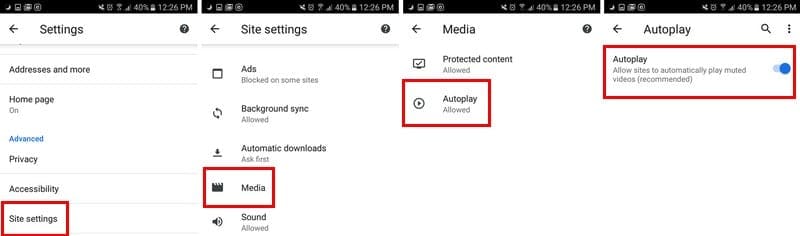
تعطيل التشغيل التلقائي للفيديو في متصفح كروم [سطح المكتب]
في حالات أخرى عندما يفاجئك التشغيل التلقائي أثناء استخدام كروم على سطح المكتب، إليك كيفية إيقافه. في شريط عنوان المتصفح، اكتب chrome://flags/#autoplay-policy
عند ظهور نافذة الأعلام، سيرتفع التشغيل التلقائي باللون الأصفر، وسيكون الخيار الأول في القائمة. انقر على القائمة المنسدلة إلى اليمين واختر الخيار الذي يقول إن تفعيل المستخدم مطلوب.
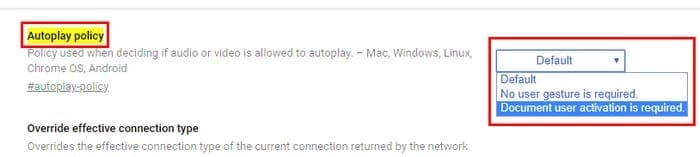
تعطيل التشغيل التلقائي لموقع معين [سطح المكتب]
هل هناك موقع يحتوي على الكثير من مقاطع الفيديو التي تعمل تلقائيًا؟ هناك طريقة لتعطيل مقاطع الفيديو فقط على ذلك الموقع المحدد. للقيام بذلك، انقر على رمز القفل الموجود على يسار https.
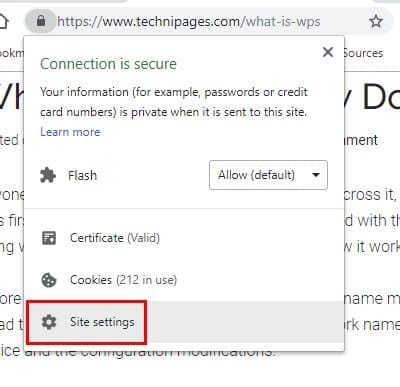
ابحث عن خيار فلاش، يجب أن يكون السادس من الأسفل. انقر على القائمة المنسدلة إلى اليمين. سيكون مضبوطًا على "الطلب" بشكل افتراضي، ولكن عند النقر عليه سيظهر خيار لحظر محتوى فلاش. اختره، وسيتم حفظ تغييراتك تلقائيًا.
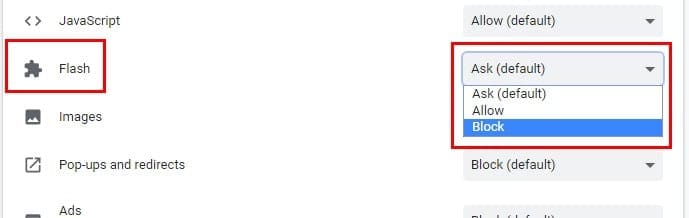
تعطيل التشغيل التلقائي للفيديو في متصفح فايرفوكس [سطح المكتب وأندرويد]
قد لا يستخدم فايرفوكس عددًا كبيرًا من المستخدمين مثل كروم، لكنه لا يزال أحد أكثر المتصفحات شعبية. لمنع تشغيل الفيديو في فايرفوكس، اكتب about: config في شريط العناوين. عندما يفتح، اكتب media.autoplay.default.
سيسلط فايرفوكس الضوء عليه باللون الأزرق، ومن خلال النقر عليه، ستظهر نافذة إدخال قيمة عددية. من خلال كتابة "واحد"، سيتم حظر جميع التشغيل التلقائي للفيديو. إذا أضفت "اثنان"، ستُسأل في كل موقع تزوره إذا كنت ترغب في السماح بالفيديو للعمل تلقائيًا.
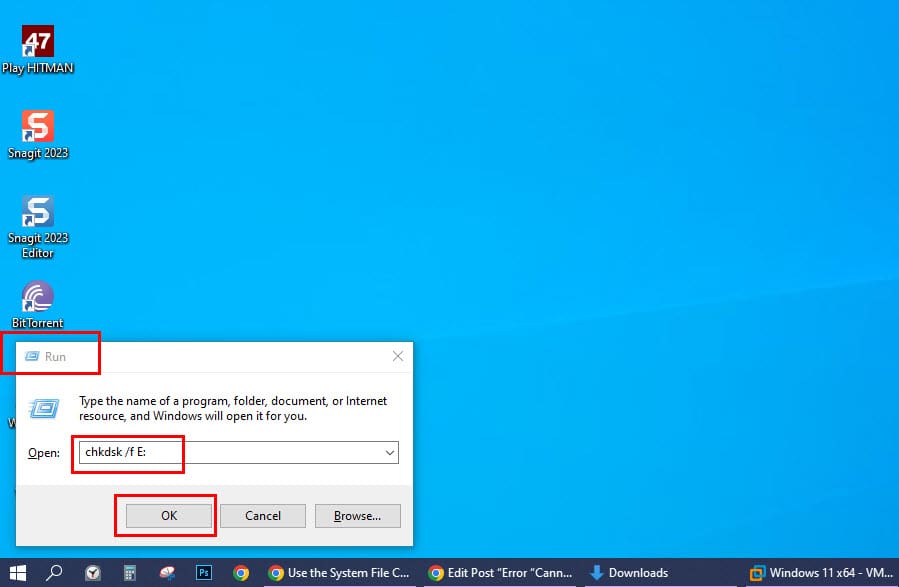
لمنع تشغيل الفيديو بشكل تلقائي في فايرفوكس لأندرويد، ستحتاج أيضًا إلى كتابة about: config في شريط العناوين. في شريط البحث في أعلى اليمين اكتب media.autoplay.default. اضغط على الرقم ولمنع كل الفيديوهات من التشغيل التلقائي، أضف "واحد" و"اثنان" ليتم سؤالك في كل مرة تدخل فيها الموقع.
الخاتمة
تقوم بعض المواقع بتشغيل الفيديوهات تلقائيًا ولكن بدون الصوت. مواقع أخرى ليست بهذه اللطف وتضيف الصوت الذي قد يفاجئك أحيانًا ويخيفك. سواء كنت تستخدم أندرويد أو الكمبيوتر الخاص بك، فلن تزعجك تلك الفيديوهات مرة أخرى. إلى أي مدى تجد الفيديوهات مزعجة عندما تعمل تلقائيًا؟
قصص فيسبوك يمكن أن تكون ممتعة جداً. إليك كيفية إنشاء قصة على جهازك الأندرويد أو الكمبيوتر.
تعلم كيفية تعطيل مقاطع الفيديو المزعجة التي تعمل تلقائيًا في متصفح جوجل كروم وموزيلا فايرفوكس من خلال هذا الشرح.
حل مشكلة عدم تشغيل جهاز Samsung Galaxy Tab A الذي علق على شاشة سوداء.
اقرأ الآن لتتعلم كيفية حذف الموسيقى ومقاطع الفيديو من أجهزة أمازون فاير وأجهزة فاير إتش دي لتحرير المساحة وتنظيف الفوضى أو تعزيز الأداء.
دليل يوضح حلولاً عن كيفية منع التطبيقات بصفة دائمة من البدء على جهازك الأندرويد.
هذا الدليل يوضح لك كيفية إعادة توجيه رسالة نصية من جهاز أندرويد باستخدام تطبيق Google Messaging.
كيفية تمكين أو تعطيل ميزات التحقق من الإملاء في نظام Android.
تتساءل عما إذا كان يمكنك استخدام الشاحن من جهاز آخر مع هاتفك أو جهازك اللوحي؟ يحتوي هذا المنشور المعلوماتي على بعض الإجابات لك.
عند كشف شركة سامسونج عن تشكيلة جديدة من الأجهزة اللوحية الرائدة، كان هناك الكثير من الأسباب التي جعلتنا متحمسين. لا تقدم أجهزة Galaxy Tab S9 وS9+ الترقية المتوقعة مقارنة بسلسلة Tab S8 فحسب، بل قدمت سامسونج أيضًا Galaxy Tab S9 Ultra.
هل تحب قراءة الكتب الإلكترونية على أجهزة أمازون كيندل فاير؟ تعلم كيفية إضافة ملاحظات وتظليل النص في كتاب على كيندل فاير.





